Sep 10, 2025• 經過驗證的解決方案
照片是過去的留念,喚起我們對與家人或朋友度過的美好時光的回憶。很多人都有珍藏的相冊,它們被安全的保存在箱子裡或櫥櫃裡,每當懷舊的時候就取出來深情的觀看。但是,這些照片會隨著時間的推移而褪色、撕裂、摺痕或弄髒。
然而,最新的軟體工具有希望使舊照片恢復昔日的亮麗,也許你能夠用這些舊照片混合最新的照片 製作精美的幻燈片 。
借助軟體工具(包括免費版和商業版), 任何人 通過幾個簡單的步驟都可以做到。
- 恢復舊照片的最佳免費軟體工具
- 用於修飾舊照片的頂級專業(付費)軟體工具
- 用 Fotophire 恢復舊照片 -最容易使用的舊照片修飾軟體
- 如何通過幾個簡單的步驟恢復你的舊照片(適用於一般照片編輯軟體)
第1部分:恢復舊照片的最佳免費照片恢復軟體
1.Retouch Pilot Lite
Retouch Pilot 是一款照片修飾軟體,免費版本中包含許多功能。你可以去除舊照片上的小划痕、斑點和灰塵。它非常適合新手,並且不需要太多時間就可以像專業人士一樣使用。你可以在 Windows XP/Vista/Windows7/Windows8/Windows10上使用Retouch Pilot 。
2.PaintStar
這是一款更高級的免費軟體,在其網站上有大量的免費下載教程。憑藉可自定義的畫筆、銳化或模糊功能、顏色修飾和高級分層,它具備了大多數其它商業(或付費)軟體提供的功能。但是,這款出色的免費圖片和照片編輯器僅支持 Windows 98 作業系統。
第2部分:用於修飾舊照片的頂級專業(付費)軟體工具
1.Fotophire Editing Tools
Fotophire 可以通過自動修復周圍來擦除不需要的對象,所以如果你想修復舊照片,又不想花很多錢,它就是一個不錯的選擇。通過 Fotophire,你可以輕鬆擦除划痕、斑點、灰塵,甚至皺紋和皮膚瑕疵、進行數字面部修飾等等。此過程只需要幾分鐘,而且也很容易做到。這是你成為優秀的照片編輯者的好方法!但是,Fotophire Editing Toolkit 只能在 Windows7/8/10 上使用。
以 40 美元的折扣購買適用於 Windows 的 fotophire
2.AKVIS Retoucher
這是一款經濟高效的軟體,它為你提供了專業修飾舊照片所需的所有工具。教程很容易理解,即使是初學者。除了其它功能之外,它還有刮痕去除工具、塗抹刷、遮瑕刷、圖像校正、斑點和噪點去除工具。
3.Adobe photoshop element
Adobe PhotoShop 是專業人士選擇的最流行的軟體之一,這並非沒有道理,因為它擁有使你的舊照片煥然一新所需的一切功能。
第3部分:使用 Fotophire 照片編輯和修飾軟體恢復舊照片【教程】
下面是 用 Fotophire 恢復舊照片的分步教程。
第1步 在 Fotophire Photo Eraser中打開所需的照片。
第2步 點擊“擦除”選項卡以選擇去除划痕所需的工具。
如果划痕不透明或與照片顏色相同,你可以放大照片以更準確地拾取。
第3步 只需將游標拖動到你想要去除的照片區域上以標記它們,然後點擊“擦除”按鈕。
你還可以嘗試使用 Photo Eraser 中的克隆工具 從照片中去除對像或人物或恢復舊照片。這可以幫助提高照片質量,甚至完全消除照片中不愉快的記憶!
如何通過幾個簡單的步驟恢復你的舊照片
- 使用優質掃描儀,在確保掃描儀玻璃板上沒有灰塵後,掃描你的照片 。100% 的高解析度掃描最適合舊照片。以不同的尺寸掃描照片,以確定最佳效果。
- 將檔案另存為 .tiff 檔案,因為 jpeg 檔案容易丟失細節。
- 在你的照片編輯軟體中打開照片。如果你是初學者,請僅使用基本編輯級別。如果照片太暗,請使用亮度滑塊使其變亮。可以使用顏色調節器去除紅色色調。使用對比度工具可以讓水洗過的照片煥然一新。可以小心地使用灰塵和划痕濾鏡去除划痕,注意不要去除任何細節。如果任何區域被移除或撕裂,你可以使用“克隆圖章”功能將你想要克隆的部分複制並粘貼到損壞的部分。可以使用剪裁工具剪裁撕裂的邊緣。
- 單獨保存每個版本,這樣你就可以選擇效果最好的版本。
- 打印出你最喜歡的版本,你就大功告成了!
使用這些軟體編輯工具,使舊照片恢復昔日的亮麗不再是難事!
意外之喜:在 Filmora中製作帶有照片和音樂的影片
用照片、旁白、音樂、文本和標題講述故事是分享舊日回憶的更好方式。因此,我們建議你使用這款易於使用的幻燈片製作工具和影片編輯軟體 Filmora ,将這些舊照片製作成影片。你只需將舊照片拖放到 Filmora,然後選擇你喜歡的音樂和聲音,在必要時錄製你自己的旁白,為照片添加文本和標題以及一些濾鏡或轉場特效,然後將其保存到 DVD 或在 YouTube 或 Vimeo 上分享,或將其保存在你的電腦上。單擊免費下載按鈕獲得免費試用版並立即製作照片影片。
覺得影片畫面太晃動嗎?本文介紹如何使用 InShot 穩定影片,輕鬆去除手震效果,創作出平穩高質量的影片。
by Arvin Alejandro Sep 10, 2025 20:03 PM
使用這些最佳 Android 綠幕去背 App,輕鬆去除背景,製作專業品質的影片,提升你的影片效果。
by Arvin Alejandro Sep 10, 2025 20:03 PM
如何加快慢動作影片的速度,或是進行相反操作?在此,我們與您分享如何使用 Wondershare Filmora 影片剪輯器,在後製程序中加快或放慢影片速度。
by Arvin Alejandro Sep 10, 2025 20:03 PM


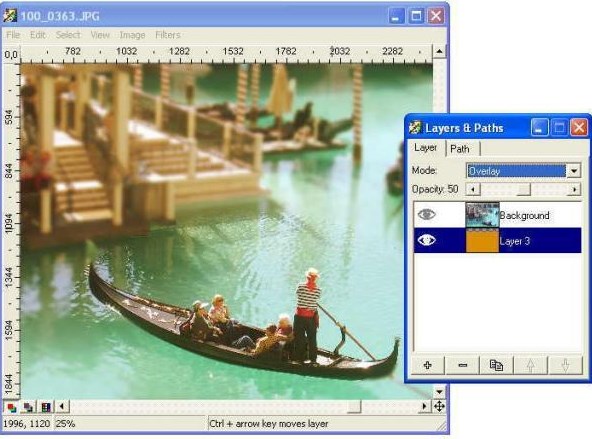


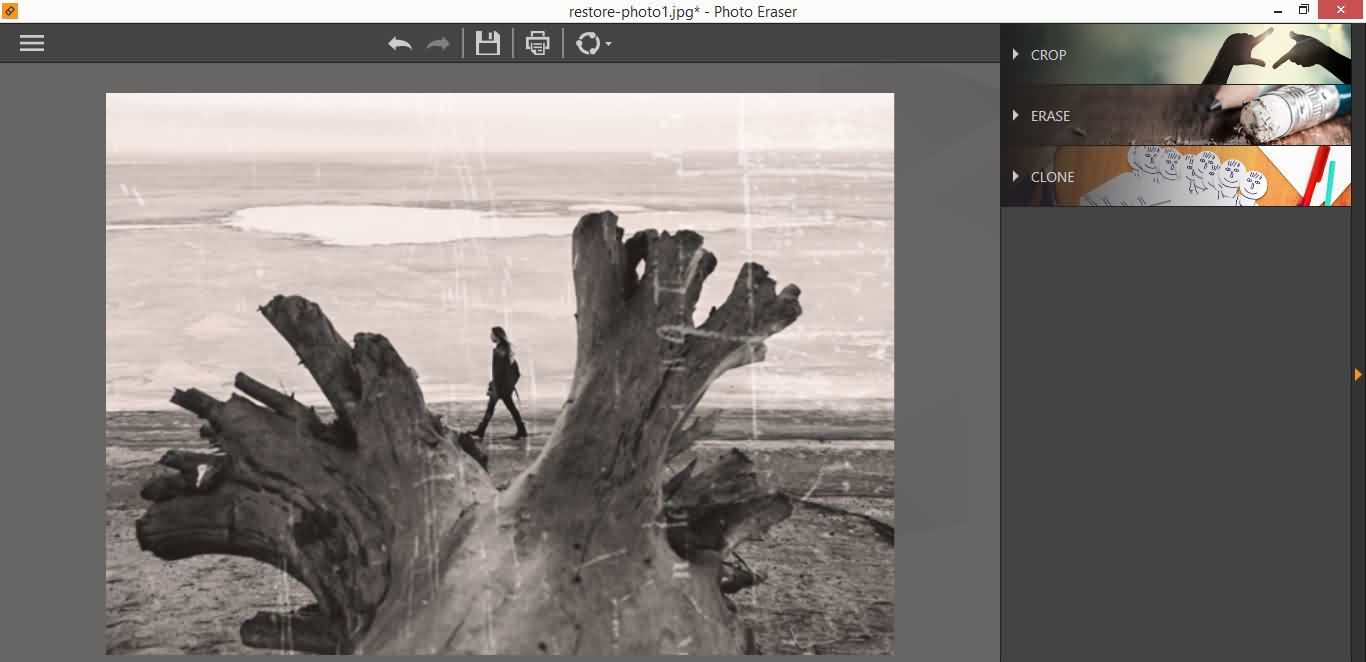
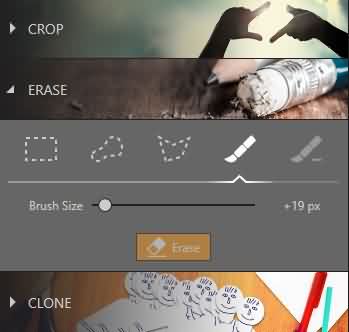
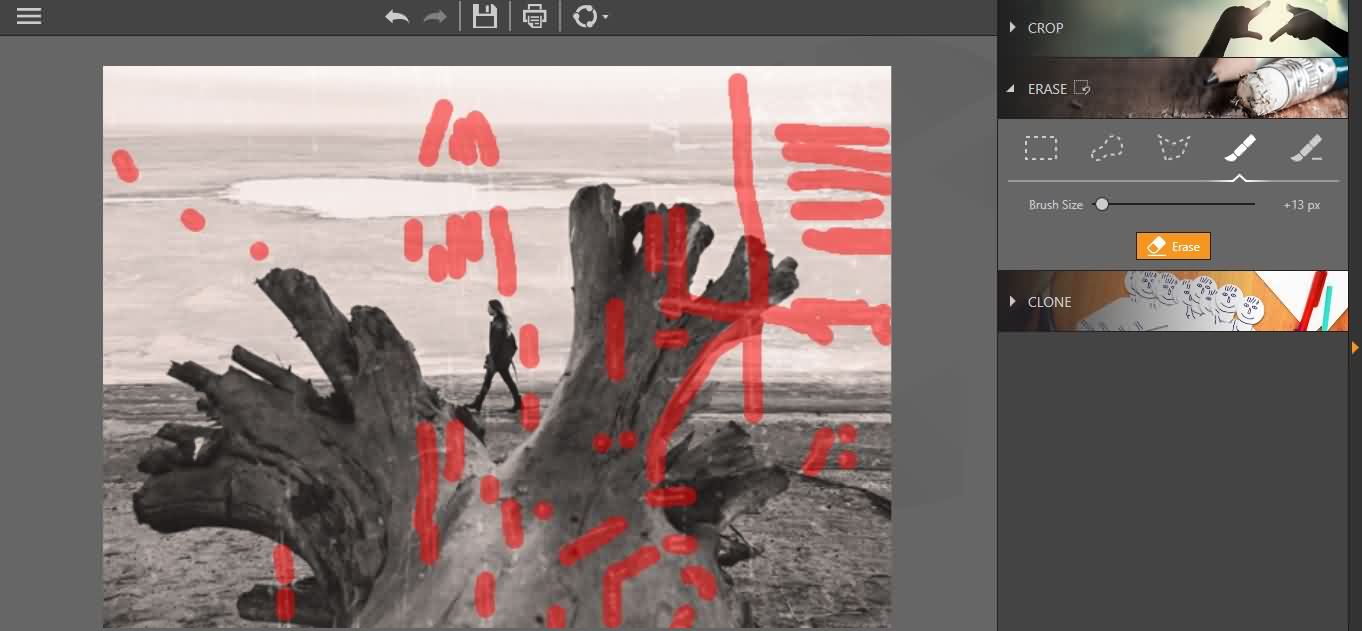



Arvin Alejandro
staff Editor
一般評價4.5(105已參與)